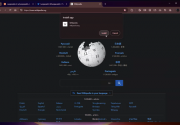Microsoft 正在添加一项新功能…整理 Edge 有争议的功能之一——侧边栏,它可以停靠在 Windows 11 和 Windows 10 的右侧。Microsoft Edge Canary 正在测试一项新功能或弹出窗口,该功能或弹出窗口会自动检测边栏中未使用的项目。
Microsoft 2022 年 11 月将侧边栏添加到 Edge,并承诺此功能可以提高您在 Windows 10 上的工作效率,尤其是 Copilot 不附带的 Windows <>。默认情况下,侧边栏具有许多可以在 Microsoft Edge 中并排访问的工具。
例如,您可以单击“数学求解器”图标进行快速数学运算,而无需打开另一个窗口。同样,您可以直接在侧边栏中打开 Outlook 等其他服务,从而与其他浏览活动顺利配合使用。侧边栏中的项目会自动添加,这可能会影响 Edge 的体验。
Microsoft希望修复Edge中的臃肿,从整理侧边栏开始。如上面的屏幕截图所示,一个新的弹出窗口可让您通过隐藏最近未打开的应用程序来整理侧边栏。您可以在弹出窗口中选择“隐藏应用程序”和“保留所有应用程序”。
第一个选项“隐藏应用程序”,隐藏侧边栏中所有未使用的应用程序,使浏览器看起来不那么杂乱。您可以通过选择“+”按钮来查看隐藏的应用程序。第二个选项拒绝 Microsoft 的建议,并允许您保留现有外观。
您可以在 Edge 中禁用侧边栏吗?
如果您讨厌侧边栏,可以通过单击侧边栏中的“自动隐藏”按钮来隐藏它,但如果您想完全阻止该功能,则可以使用组策略。
正如 Microsoft 在支持文档中指出的那样,您可以使用 HubsSidebarEnabled 策略阻止组策略
中的边栏。当侧边栏通过组策略被阻止时,它会自动阻止所有应用。
要使用组策略编辑器禁用 Edge 中的边栏,请尝试以下步骤:
- 在 Microsoft Edge >打开管理模板。从那里,您需要找到一个名为“显示中心侧边栏”的选项。
- 您可以通过选择 Show Hubs Sidebar 下的 Disabled 来阻止 Sidebar。同样,如果您希望恢复边栏,请选择“已启用”。
进行更改后,点击“确定”按钮并重新启动 Edge。您会注意到没有侧边栏的干净 Edge 体验。当然,如后两部分所述,您可以随时恢复更改。
以上就是Microsoft Edge 测试了一项新功能,以整理其在 Windows 11 上的体验的详细内容,更多请关注北冥有鱼其它相关文章!